1. Какво е LastPass?
LastPass, който е мениджър на пароли за freemium, разработен от екипа на LogMeIn, съхранява всички потребителски имена и пароли от компютрите и мобилните телефони, използващи го, в хранилище за следващия път, когато са необходими за достъп до уебсайт. LastPass ви дава контрол над вашите чувствителни данни и запазва всякакъв вид информация, включително данни за кредитни карти и адреси. Освен това LastPass автоматично попълва вашите потребителски имена и пароли и ви влиза в уебсайтове. LastPass има безплатна версия и платена версия, като първата има голям набор от функции, които много платени версии на други мениджъри на пароли не притежават.
2. Инсталиране на LastPass
Процесът на инсталиране е изключително лесен. Първо отворете официалния уебсайт на LastPass и кликнете върху Вземете LastPass безплатно от дясната страна на екрана.

След като щракнете върху червения бутон, ще се отвори екран, който да ви помоли Създай профил. Тук е необходимо да имате имейл адрес и силна парола, която отговаря на определен набор от изисквания.
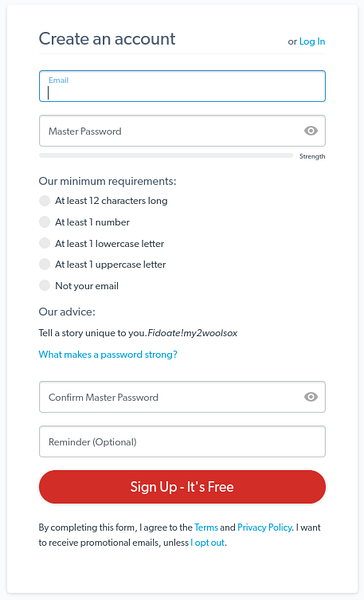
За потребители, които вече имат акаунт, просто щракнете върху бутона Вход, за да го отворите.
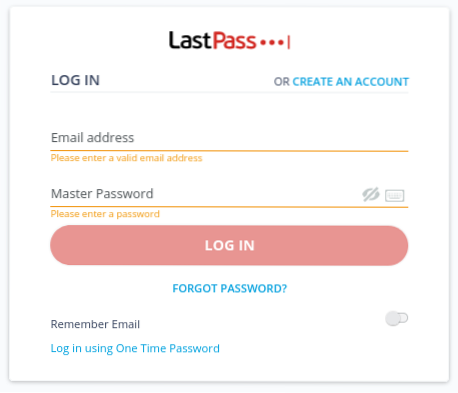
След като създадете акаунта си и влезете, LastPass предоставя опцията за инсталиране на разширение на браузъра:
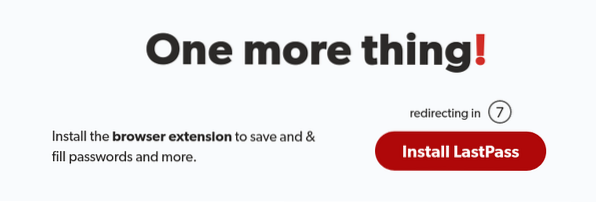
Ако таймерът свърши, той ще ви отведе до официалната страница за добавки за Firefox на LastPass: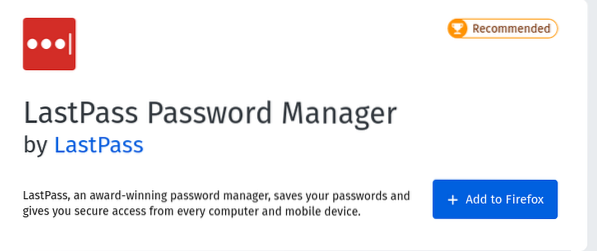
Можете също да използвате Universal Installer на Linux, за да инсталирате LastPass и други връзки за изтегляне, предоставени на него официална страница за изтегляне.
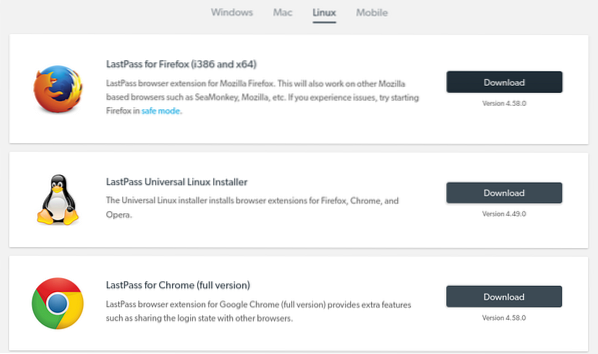
3. Използване на LastPass
След изтеглянето на LastPass, ще видите икона с червен квадрат с бели точки в областта на добавките.
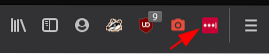
LastPass ви подканва да добавяте пароли към хранилището всеки път, когато влезете в уебсайт. Тук можете да редактирате настройките, за да не запазвате никога пароли за уебсайт или да добавяте име на папка.
Първоначална подкана:
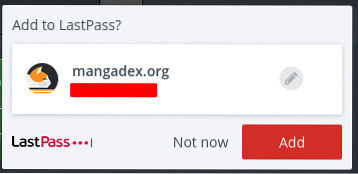
Редактиране:
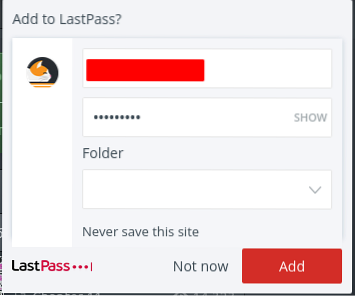
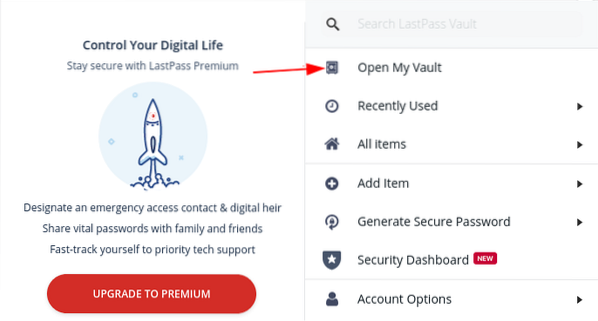
Паролите могат да се добавят и ръчно към LastPass. За да направите това, щракнете върху иконата LastPass във вашия браузър и след това изберете Отворете My Vault опция.
След като влезете в трезора си, щракнете върху бутона плюс в долната част на екрана, за да добавите елемент.
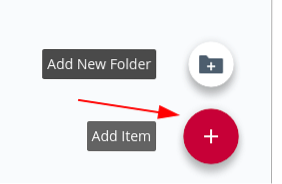
След това ще има множество опции, от които да избирате; просто кликнете върху елемента, който искате да съхраните в LastPass, за да добавите елемент.
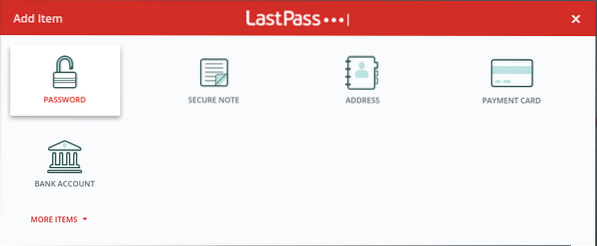
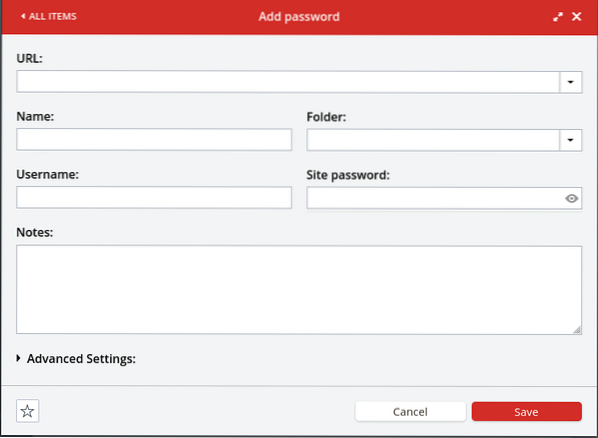
След като щракнете върху опция, трябва да въведете цялата необходима информация в изскачащия прозорец. Прозорецът за добавяне на парола е показан по-долу.

Предлагат се разширени опции, като автоматично влизане, автоматично попълване и възможност за добавяне на елемент от парола към вашите любими, както е подчертано по-долу:
След добавяне на пароли и други чувствителни данни към вашето хранилище, вашето хранилище ще изглежда по следния начин:
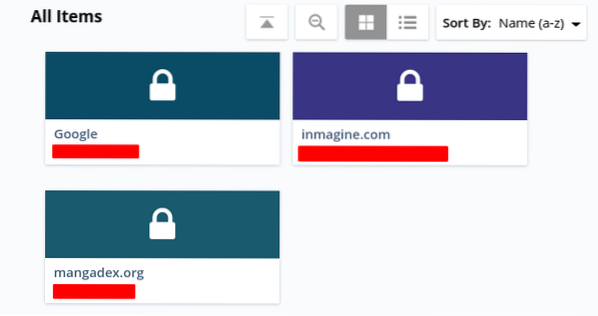
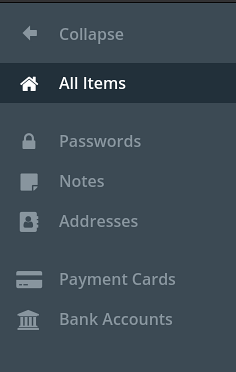
Ако имате голям набор от колекции във вашето хранилище, можете да намерите конкретна, като погледнете в нейната категория:
Можете също да импортирате и експортирате вашите колекции от трезори. За да направите това, първо щракнете върху Още опции и след това Разширени, където ще намерите опциите за импортиране и експортиране заедно с няколко други.
Повече опций:
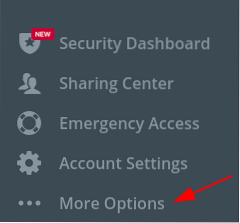
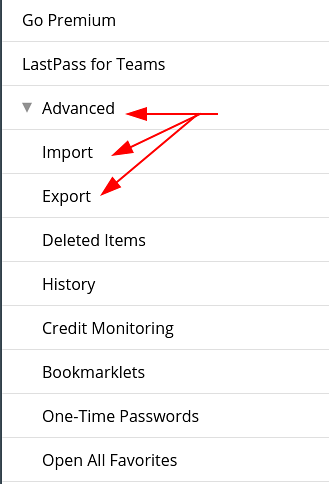
Разширени опции:
LastPass предлага и начин за споделяне на паролите ви с други. Просто потърсете уебсайта, чиято парола искате да споделите, и щракнете върху иконата за споделяне.
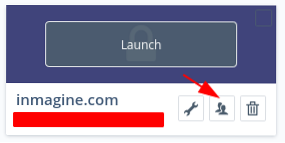
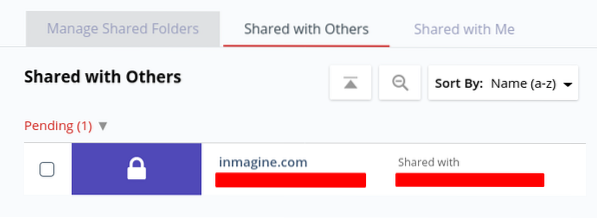
Подканата ще ви помоли да въведете имейл адреса на получателя. В Центъра за споделяне можете да проверите споделените елементи, които могат да включват елементите, споделени с нас, елементите, които споделихме с други, и папките, които споделихме с няколко души (това е първокласна опция):
LastPass дори ви позволява да добавяте аварийни контакти (това също е първокласна функция). Важно е да се отбележи, че можете да добавяте само хора с акаунт в LastPass като контакти за спешни случаи.
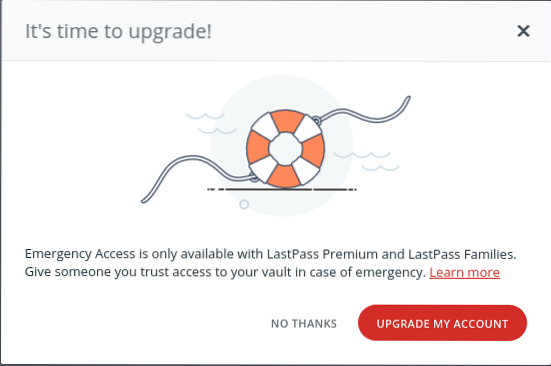
Защо да използвам LastPass?
Тъй като мрежата е неразделна част от живота ни, важно е да пазим безопасността на нашите машини и данни. Злонамерено съдържание може да влезе във вашия компютър чрез интернет и това съдържание може да навреди на вашите данни, което ще доведе до сериозни проблеми със сигурността. Следователно, мениджър на пароли като LastPass е от решаващо значение, тъй като предлага начин да запазите данните си защитени и да ви предпази от заплахи за сигурността.
 Phenquestions
Phenquestions


